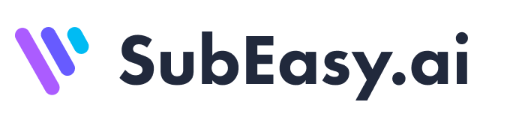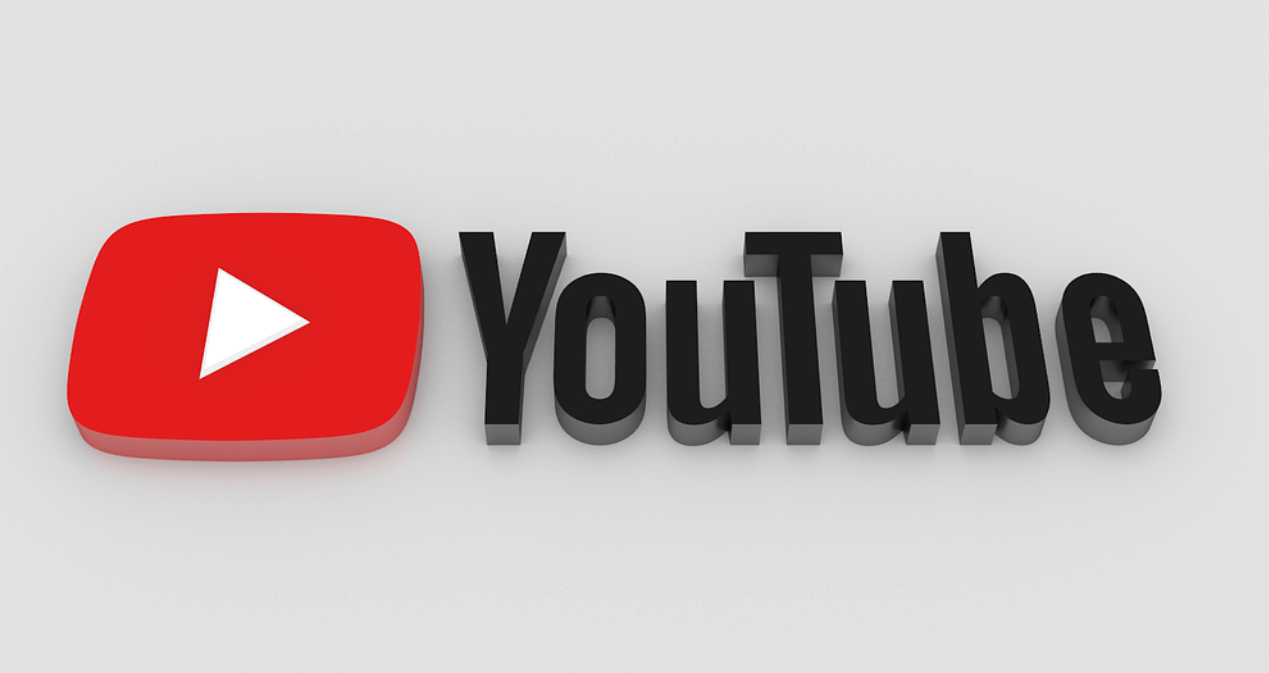Das Hinzufügen von Untertiteln zu Ihren YouTube-Videos kann die Zuschauerbindung, Barrierefreiheit und Reichweite erheblich steigern. Untertitel helfen nicht nur in lauten Umgebungen, sondern machen Ihre Inhalte auch für Nicht-Muttersprachler und Menschen mit Hörbehinderungen zugänglicher. In diesem Artikel erkunden wir die einfachen Schritte zur Erstellung von SRT-Untertiteln und deren nahtloser Upload auf YouTube.
Warum Sie Untertitel für Ihre YouTube-Videos erstellen sollten
Untertitel für Ihre YouTube-Videos sind eine einfache, aber wirkungsvolle Möglichkeit, sowohl die Zuschauerbindung als auch die Auffindbarkeit zu verbessern. Hier sind einige wichtige Gründe, warum Sie deren Implementierung in Betracht ziehen sollten:
Verbesserung des Benutzererlebnisses
Videos mit Untertiteln verbessern das Benutzererlebnis erheblich, indem sie Inhalte zugänglicher und ansprechender machen. Sie richten sich an Zuschauer mit Hörbehinderungen, Nicht-Muttersprachler und Menschen, die in geräuschempfindlichen Umgebungen zuschauen.
Erhöhung der Wiedergabezeit
Videos mit Untertiteln können die Wiedergabezeit erheblich steigern, da die Zuschauer auch in lauten Umgebungen folgen können. Ob im öffentlichen Verkehr oder in belebten Räumen – Untertitel helfen, die Bindung aufrechtzuerhalten und sicherzustellen, dass das Publikum ohne Ton mit den Inhalten verbunden bleibt.
Erweiterung Ihrer Reichweite
Untertitel können Ihr Publikum erheblich erweitern. Einerseits machen sie Ihre Inhalte für Hörgeschädigte zugänglich. Andererseits hilft die Übersetzung von Untertiteln in verschiedene Sprachen Nicht-Muttersprachlern, sich mit Ihren Videos zu beschäftigen, was Ihre globale Reichweite erweitert und Ihre Zielgruppe vergrößert.
Verbesserung des SEO-Werts
Untertitel tragen auch zur Suchmaschinenoptimierung (SEO) Ihres Videos bei. Durch die Bereitstellung eines Texttranskripts können Suchmaschinen Ihre Inhalte besser indexieren, was die Sichtbarkeit Ihres Videos in den Suchergebnissen verbessern und mehr organischen Traffic anziehen kann.
So erstellen Sie SRT-Untertitel
Die Erstellung von SRT-Untertiteln kann manuell oder mit KI-gestützten Tools erfolgen. Während die manuelle Erstellung präzise Bearbeitungen ermöglicht, ist sie zeitaufwändig. Die Verwendung automatischer Untertitel-Generatoren bietet eine schnellere und effizientere Lösung. Diese Tools transkribieren und synchronisieren den Dialog automatisch, was Zeit und Mühe spart. Daher werden Online-Generatoren für automatische Untertitel zur Erstellung von SRT-Untertiteln sehr empfohlen. Im Folgenden verwenden wir SubEasy, eine Transkriptions- und Untertitelplattform, um Ihnen die detaillierten Schritte zur mühelosen Erstellung von SRT-Untertiteln zu zeigen.
Schritt 1: Registrieren und Workspace aufrufen
Gehen Sie zu SubEasy, klicken Sie auf "Get Started Free" und registrieren Sie sich. Nach der Bestätigung Ihrer E-Mail melden Sie sich an, um auf den SubEasy-Workspace zuzugreifen, in dem Sie Untertitel erstellen werden.

Schritt 2: Video hochladen oder Link einfügen
Im Workspace laden Sie Ihre Videodatei hoch oder fügen einfach den Link ein. SubEasy unterstützt mehrere Formate und kann große Dateien problemlos verarbeiten.

Schritt 3: Transkribieren
Nach dem Hochladen Ihrer Datei klicken Sie auf "Start".

Schritt 4: Untertitel generieren und bearbeiten
SubEasy generiert automatisch Untertitel für Ihr Video. Sie können die Untertitel manuell bearbeiten, um Timing und Wortwahl mit dem einfachen Editor anzupassen.

Schritt 5: SRT-Datei exportieren
Sobald Ihre Untertitel fertig sind, klicken Sie auf "Export", um die SRT-Datei für Plattformen wie YouTube herunterzuladen. Darüber hinaus ermöglicht SubEasy nicht nur den Export von Untertiteldateien in verschiedenen Formaten, sondern auch den Export von Videos mit eingebetteten Untertiteln.

So erstellen Sie mehrsprachige Untertitel
Die digitale Medienlandschaft boomt weltweit, und Videoinhalte erreichen mehr Menschen als je zuvor. Doch während Videoersteller ihre Reichweite erweitern, werden Sprachbarrieren zu einer erheblichen Herausforderung. Bei erstaunlichen 7.164 Sprachen, die weltweit gesprochen werden, ist klar, dass ein großer Teil der Weltbevölkerung in anderen Sprachen als den dominierenden Englisch und Mandarin kommuniziert. Beispielsweise erreicht Spanisch über 595 Millionen Sprecher, und Französisch wird von etwa 320 Millionen Menschen gesprochen. Diese Zahlen unterstreichen die Notwendigkeit mehrsprachiger Untertitel, um sprachliche Barrieren zu überwinden.
Daher ist das Erstellen mehrsprachiger Untertitel eine großartige Möglichkeit, Videoinhalte bereitzustellen, was Videoersteller dabei unterstützt, ihr Publikum und damit ihre globale Reichweite zu erweitern. Im Folgenden erkunden wir die Schritte zur Erstellung mehrsprachiger Untertitel und deren Hinzufügung zu Ihren YouTube-Videos.
Hinweis: Die folgenden Schritte beinhalten nicht die zuvor genannten grundlegenden Operationen.
Schritt 1: Sprache auswählen
Wählen Sie zuerst die Übersetzungsoptionen. Wählen Sie dann die gewünschte Sprache aus und klicken Sie auf "Translate".
Hinweis: Für bessere Ergebnisse bitte reflow vor der Übersetzung.

Schritt 2: Untertitel durchsuchen und bearbeiten
Durchsuchen Sie die generierten Untertitel und bearbeiten Sie sie manuell, falls Fehler vorhanden sind.

Schritt 3: Untertitel anpassen
Sie können das Erscheinungsbild der Untertitel anpassen, einschließlich Position, Farbe und Schriftart.

So laden Sie SRT-Untertitel auf YouTube hoch
Nachdem Sie SRT-Untertitel mit Untertitel-Tools erstellt haben, können Sie diese ganz einfach auf Ihren YouTube-Kanal hochladen, um die Barrierefreiheit und Zuschauerbindung zu verbessern. Nachfolgend finden Sie die detaillierten Schritte zum Hochladen von SRT-Untertiteln auf YouTube.
Schritt 1: Videosprache wählen
Wählen Sie beim Hochladen eines Videos die Sprache Ihres Videos.

Schritt 2: YouTubes automatische Untertitel ersetzen
Manchmal sind die automatischen Untertitel von YouTube nicht genau genug. Sie können stattdessen eine SRT-Untertiteldatei hochladen, um die Untertitelqualität zu verbessern.


Schritt 3: Gehen Sie zu YouTube Studio
Zusätzlich können Sie Untertitel in mehreren Sprachen hinzufügen. Gehen Sie zu YouTube Studio.

Schritt 4: Zu Untertiteln navigieren
Klicken Sie im linken Menü auf "Subtitles".

Schritt 5: Video auswählen
Wählen Sie das Video aus, für das Sie Untertitel bearbeiten möchten.

Schritt 6: Sprache hinzufügen
Klicken Sie auf "Add language" und wählen Sie Ihre gewünschte Sprache.


Schritt 7: Untertitel hinzufügen
Klicken Sie im Abschnitt Untertitel auf "ADD". Sie sehen vier Möglichkeiten, Untertitel hinzuzufügen.

Schritt 8: Ihre SRT-Untertiteldatei hochladen
Klicken Sie auf "Upload file" und wählen Sie den Untertiteldateityp (in der Regel einen mit Timing), dann können Sie Ihre SRT-Untertiteldatei hochladen. YouTube unterstützt auch andere Untertiteldateiformate als SRT. Für weitere Details besuchen Sie bitte YouTube Hilfe.

Warum SubEasy die beste Wahl für die Erstellung von Untertiteln ist
SubEasy ist eines der besten Tools zur effizienten Erstellung von SRT-Untertiteln. Hier sind die Gründe, warum es herausragt:
Genaues Transkribieren: SubEasy bietet hochpräzise Spracherkennungsfähigkeiten, die sicherstellen, dass jedes Wort genau erfasst wird.
Kontextbewusste KI-Übersetzung: Die Plattform bietet intelligente, kontextbewusste Übersetzungen, ideal für professionelle Umgebungen und mehrsprachige Projekte.
KI-Reflow: Eine einzigartige Funktion, die es Benutzern ermöglicht, den Fluss der Untertitel neu zu arrangieren und anzupassen, um die Lesbarkeit und das Zuschauererlebnis zu verbessern.
Unterstützung für mehrere Sprachen: Die Plattform unterstützt über 100 Sprachen und ist somit vielseitig für den globalen Einsatz.
Clear+: Während der Transkription entfernt das System Hintergrundgeräusche, um die Erkennungsgenauigkeit zu verbessern.
Bereit, Ihre Videoinhalte mit präzisen, effizienten Untertiteln zu verbessern? Probieren Sie SubEasy noch heute für genaue Transkriptionen, nahtlose Übersetzungen und benutzerfreundliche Tools, die über 100 Sprachen unterstützen. Melden Sie sich jetzt an und beginnen Sie, professionelle SRT-Untertitel in nur wenigen Minuten zu erstellen!